2. 갤러리 인터페이스
E북 구매는 아래링크에서 구매 가능합니다.
아이패드 드로잉
프로크리에이트로 한권에 끝내는 아이패드 드로잉 프로크리에이트를 알면 알 수록 가장먼저 한 생각은 책을 써야겠다 였습니다. 제가 알게 된 내용을 많은 분들 과 공유하고 싶어서 였죠. 그리
digital.kyobobook.co.kr

캔버스 인터페이스
창작버튼을 눌러 들어간 갤러리 화면에는 그리기에만 집중 할 수 있게 만든 프로크리에이트 인터페이스를 볼 수 있습니다.
왼손잡이를 위한 설정이 기본으로 되어있기때문에 왼쪽에 사이즈바가 위치해 있습니다. 사이드바 설정은 동작- 오른손잡이 인터페이스 설정을 활성화 해주면 됩니다. (아래의 그림 창고)작업자가 편한대로 설정해서 쓰면됩니다. 동작의 자세한 내용은 뒤에 이어집니다.
사이드바
1, 상단 크기조절
상단 우측에 있는 브러시, 스머지, 지우개의 크기를 조절합니다.
2, 스포이드
터치하면 캔버스에 있는 색을 추출해서 그릴 수 있습니다.
3, 하단 크기조절
상단 우측에 있는 브러시, 스머지, 지우개의 불투명도를 조절합니다.
4, 실행취소
이전작업을 취소합니다. 길게 누르면 여러번의 작업을 취소 할 수 있습니다.
5, 재실행
취소했던 작업을 재실행합니다. 실행취소와 같이 길게누르면 여러번의 작업을 재실행 할 수 있습니다.
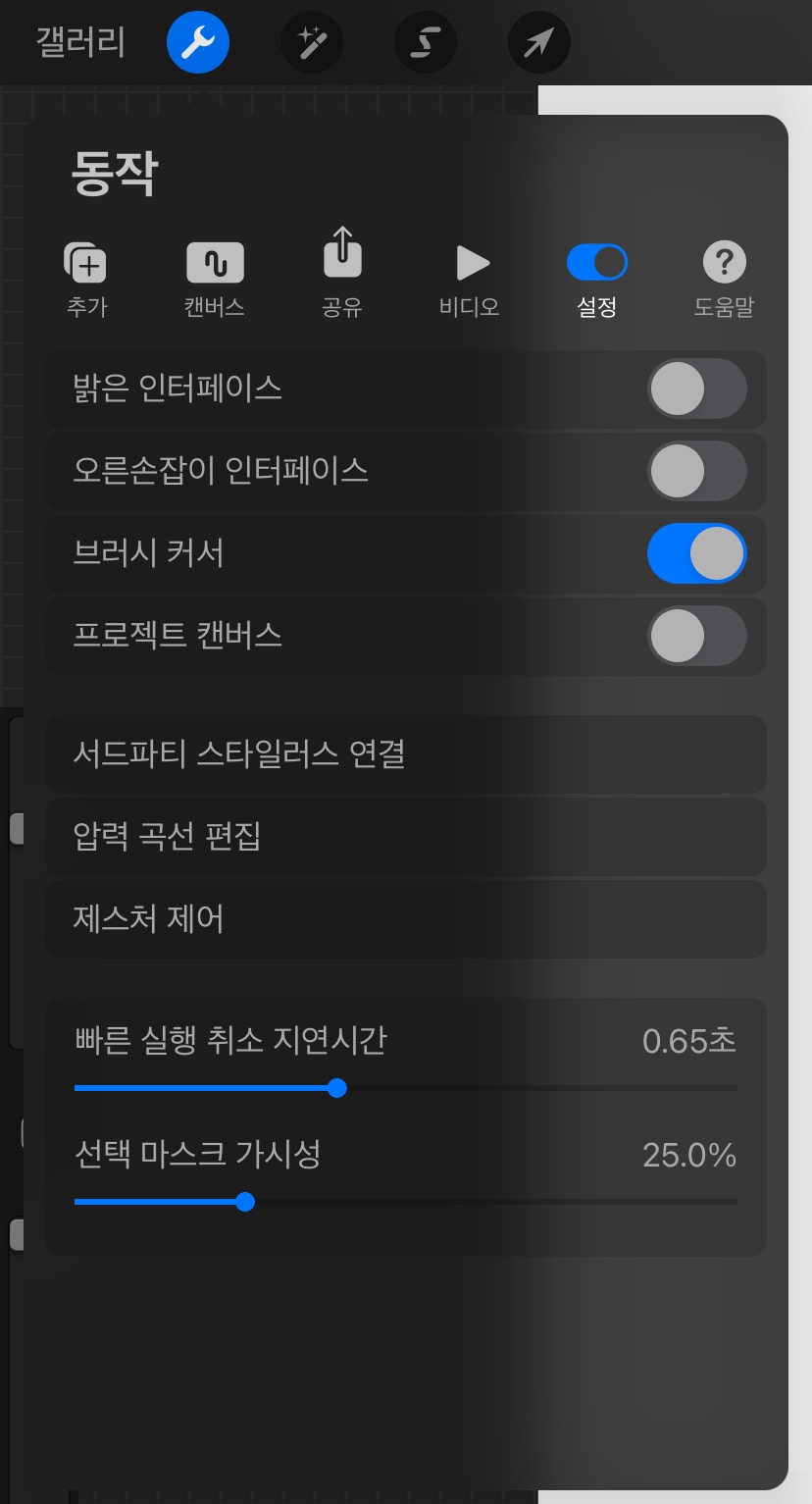
상단좌측 메뉴
1, 동작
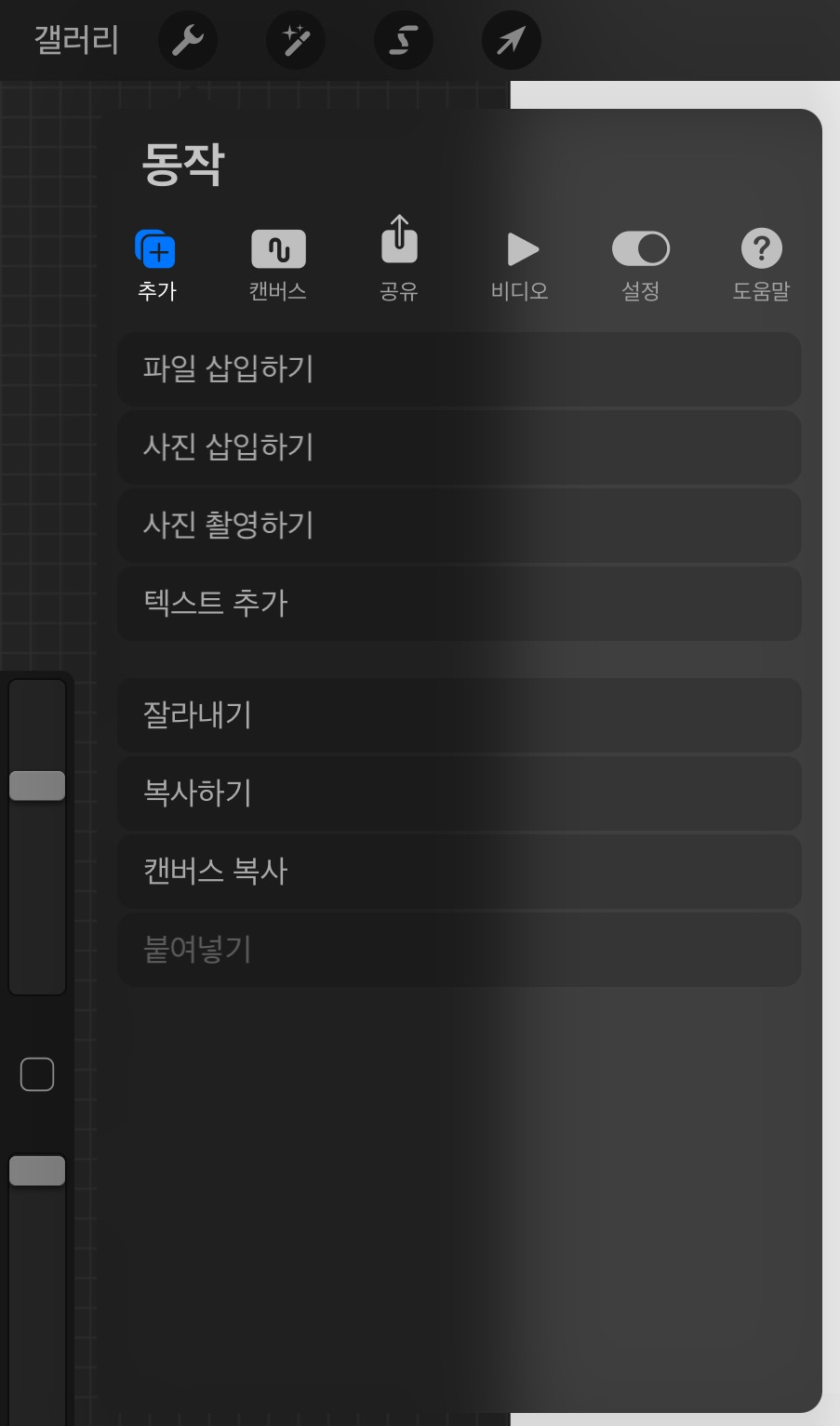

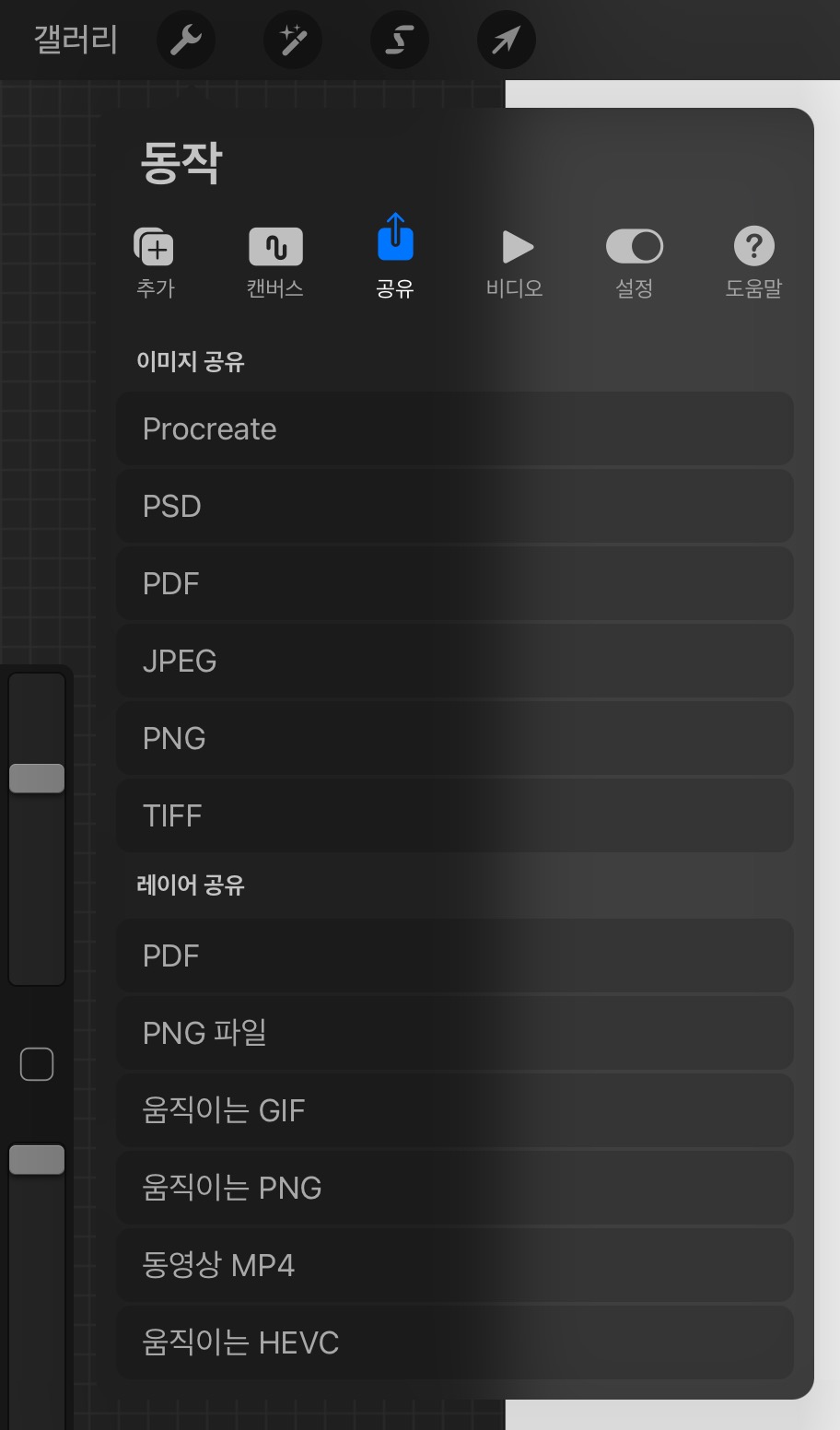



2, 조정
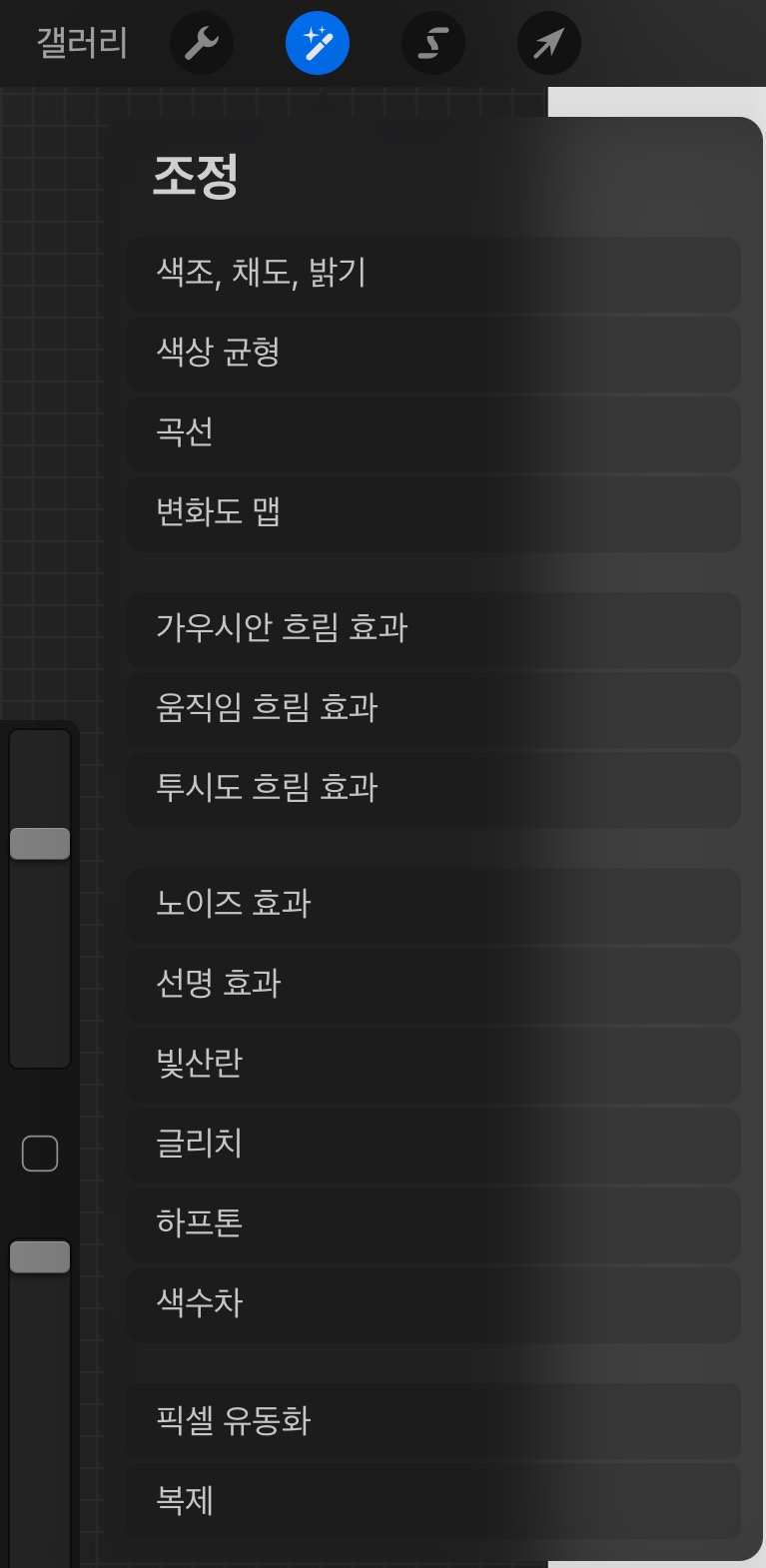
3, 선택

4, 변형

상단 우측메뉴
1, 브러시
프로크리에이트에는 다양한 브러시들이 있습니다. 기본적인 브러시만 가지고도 충분히 그림을 그릴 수 있습니다. 나만의 브러시를 만들 수도 있고, 브러시를 복사하거나 자주 쓰는 브러시를 모아서 쓸 수도 있습니다. 뒤에 나만의 브러시를 만드는 과정에서 브러시에 대한 설명을 자세히 하도록 하겠습니다.

2, 스머지
스머지는 문지른다는 뜻입니다. 이 툴은 사람에 따라서 사용하는 사람과 안쓰는 사람이 나눠집니다. 저는 잘 쓰지 않지만 뒤에 그림을 그릴 때 활용법에 대한 이야기를 해보겠습니다.
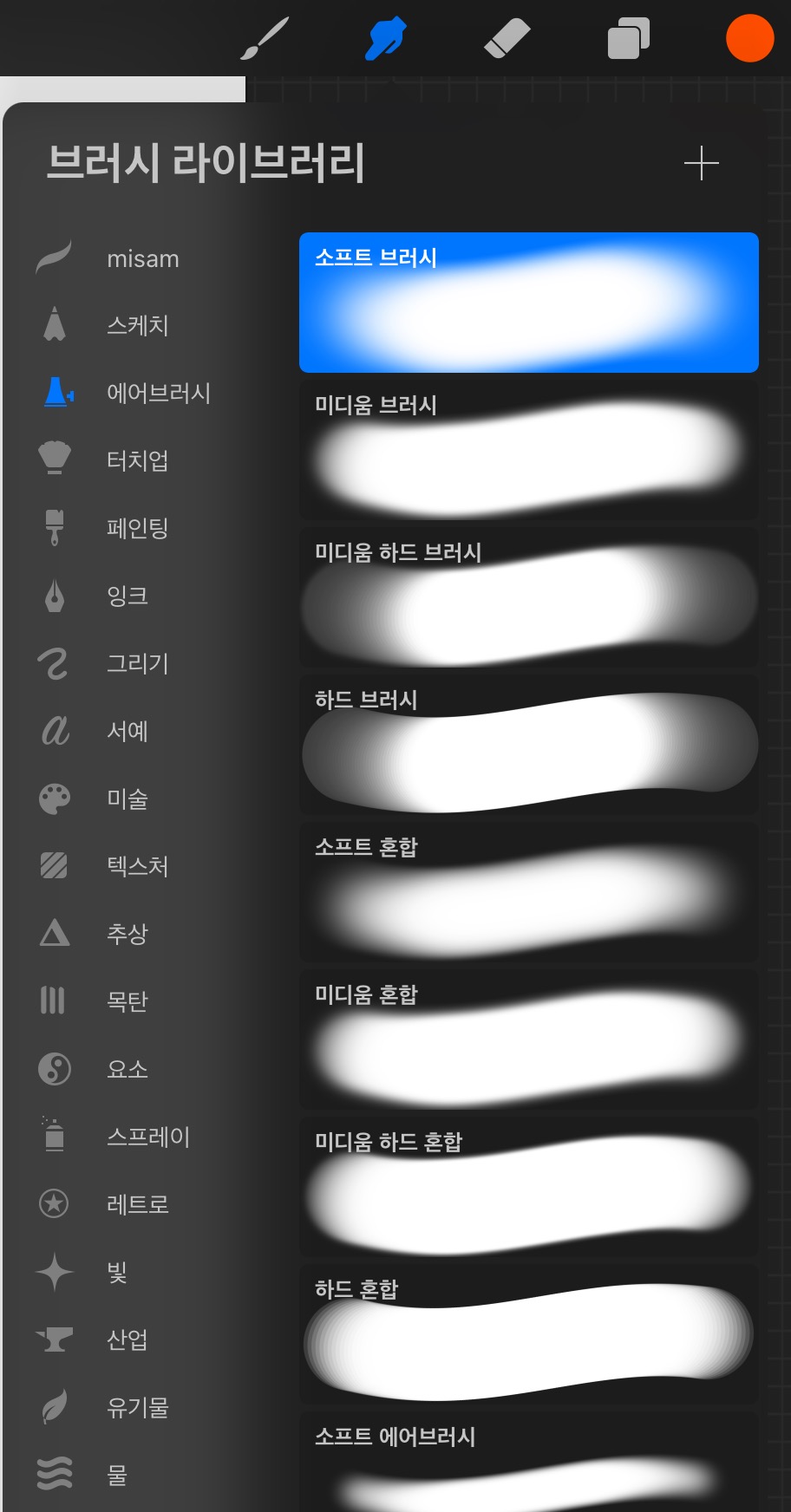
3, 지우개
지우개는 브러시 라이브러리를 같이 사용합니다. 브러시와 같은 모양으로 지워낼 수 있습니다.

4, 레이어
레이어란 디지털로 그리는 그림작업에서 가장 핵심적인 개념입니다. layer란 층이라는 뜻이죠. 배경이 없는 투명한 필름에 그림을 여러장 그린 뒤 겹쳐놓아 필요한 필름은 더 그리고 필요없는 필름은 지워가며 하나의 이미지를 완성해가는 과정입니다. 배경색상이 그림을 그리는 종이라고 생각하시면 되고, 상단 우측에 있는 + 버튼을 눌러 그 위에 레이어를 하나씩 올려가면서 그리면 됩니다. 레이어가 너무 많으면 그만큼 관리할 레이어가 많다는 뜻이니 적절히 합쳐주고 필요없는 레이어는 지워주면서 그리면 됩니다. 레이어를 오른쪽에서 왼쪽으로 스와이프 하면 레이어를 복제하거나 삭제할 수 있습니다. 레이어를 합칠때는 합칠레이어의 시작과 끝을 두손가락으로 꼬집어주면 됩니다. 레이어에 대한 설명은 그림을 그리면서 추가하겠습니다.


5, 색상
색상은 디스크, 클래식, 하모니, 값, 팔레트의 여러가지 종류가 있습니다. 저는 클래식에 놓고 쓰고있지만, 본인에게 맞는 쪽으로 선택해서 쓰면됩니다. 그림을 자주 그리게되면 자주 사용하는 색은 팔레트에 등록해서 사용하면 편하게 작업할 수 있습니다.


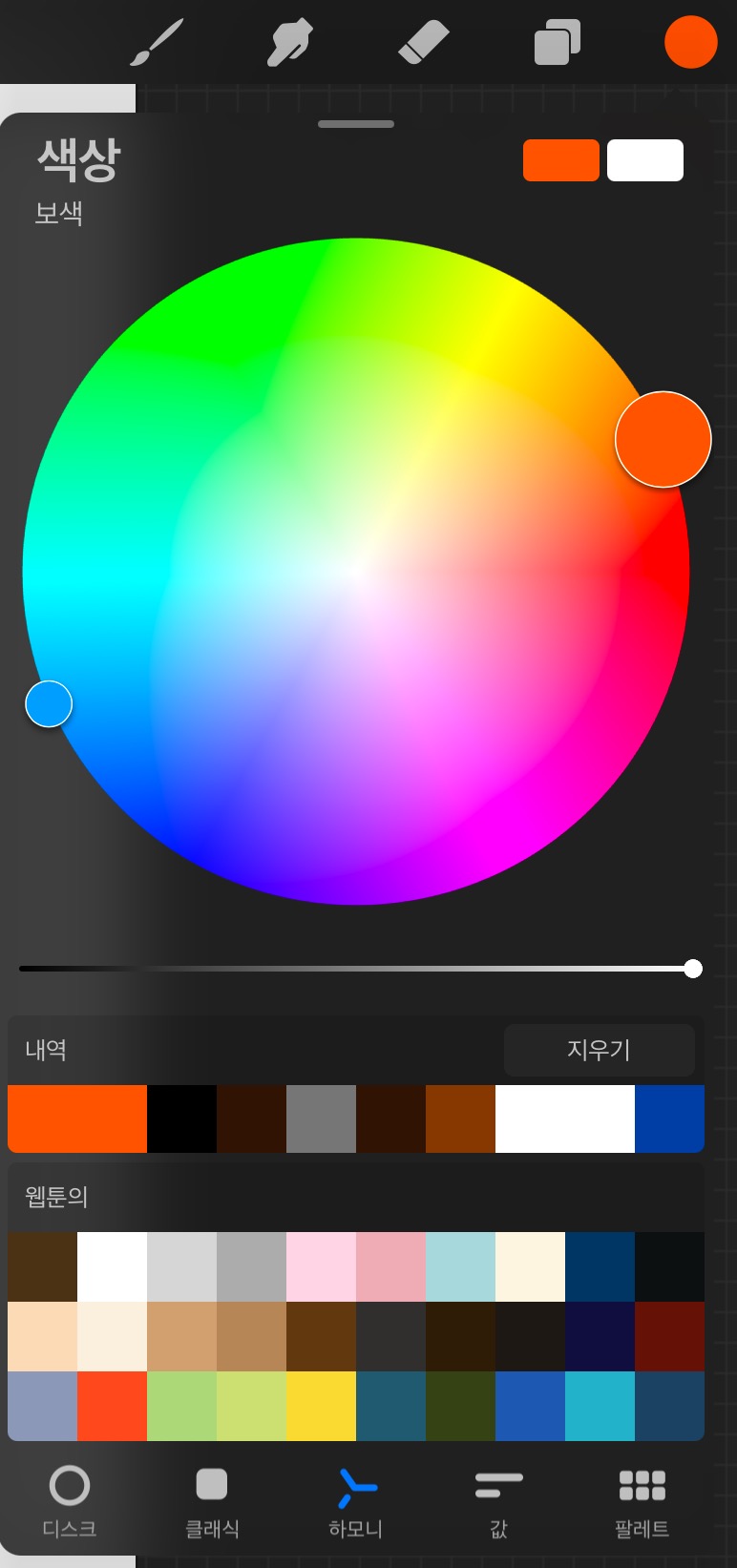

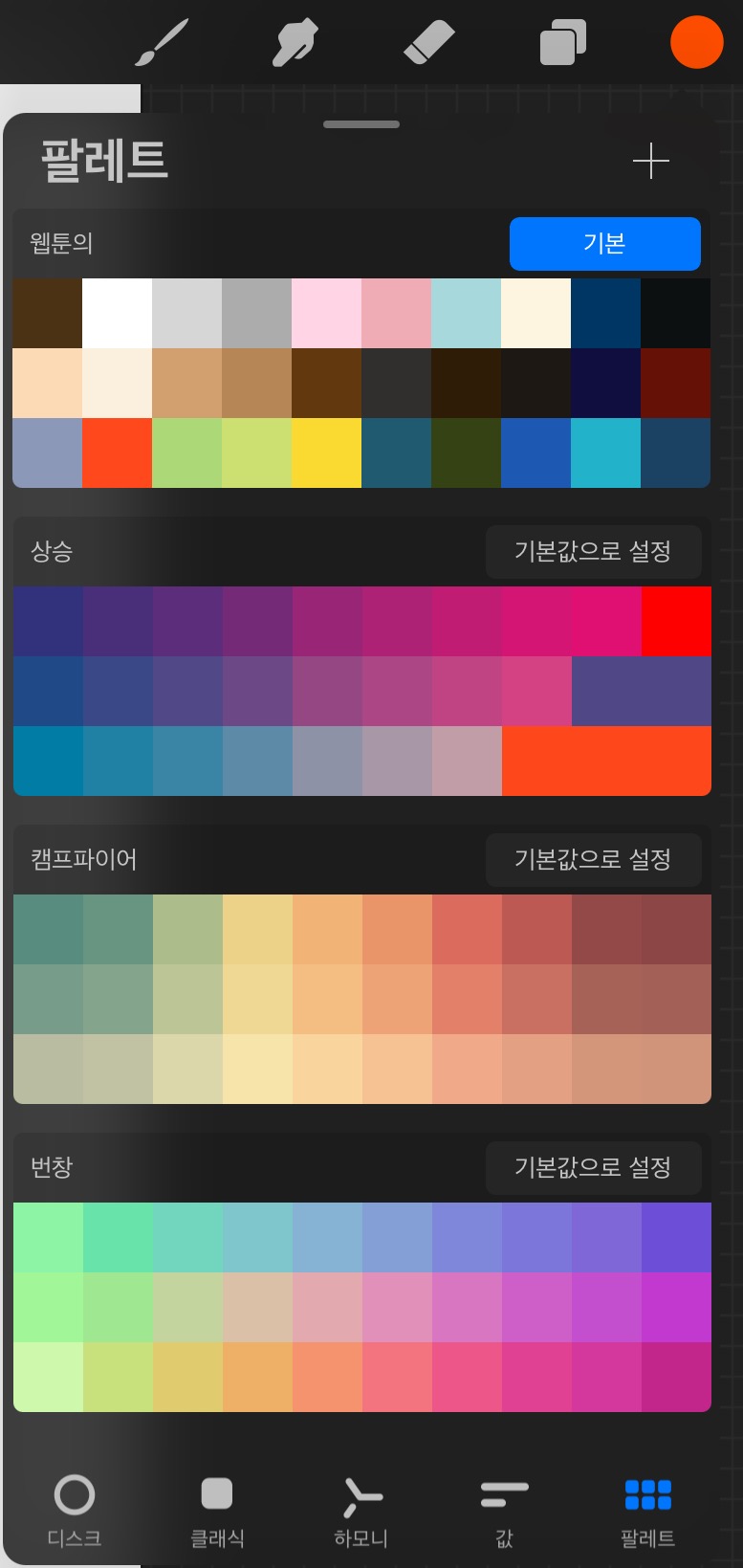
Tip 팔레트에서 우측 상단에 있는 + 을 눌러서 새로운 팔레트를 생성합니다. 디스크나 클래식으로 이동하면 제목없음 파레트가 비어있있습니다. 원하는 색을 선택해서 파레트 원하는 위치에 탭하면 파레트가 한칸씩 채워집니다. 저는 순서대로 했지만 순서도 마음대로 바꿀 수 있고, 파레트의 이름도 바꿀 수 있습니다. |

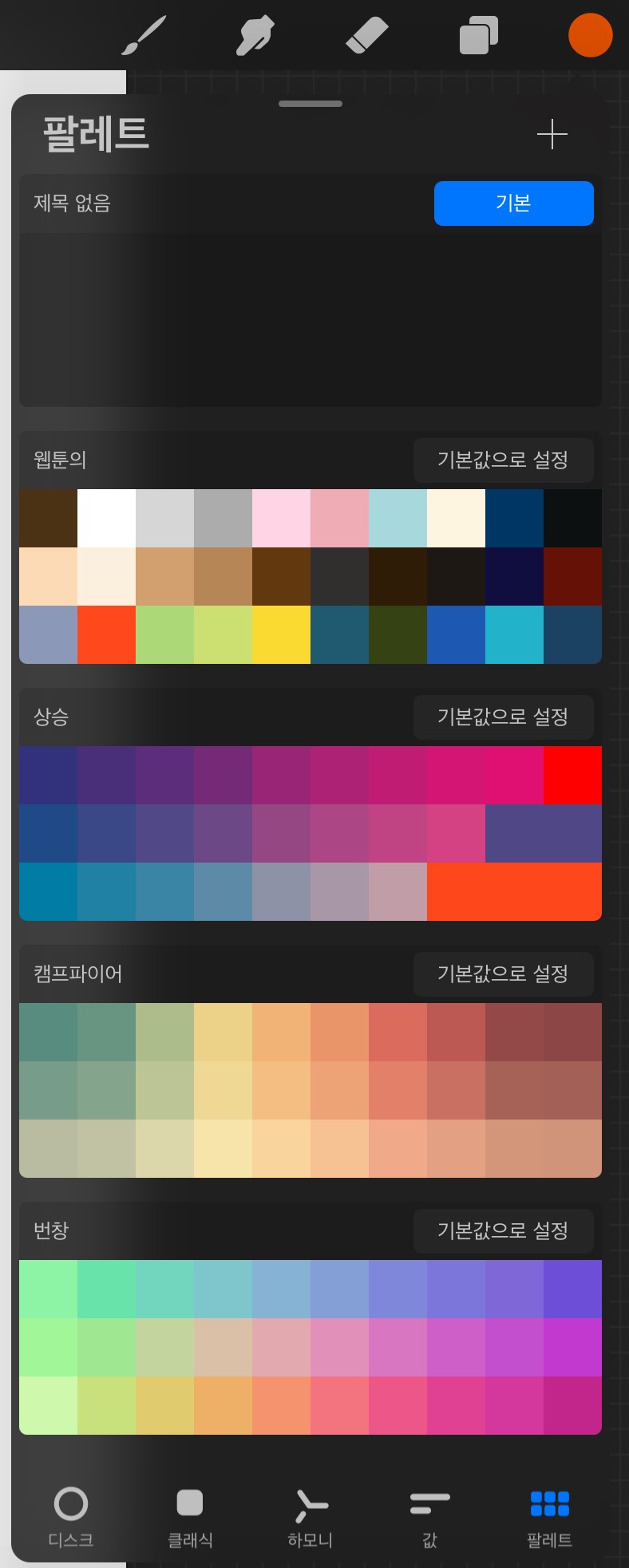
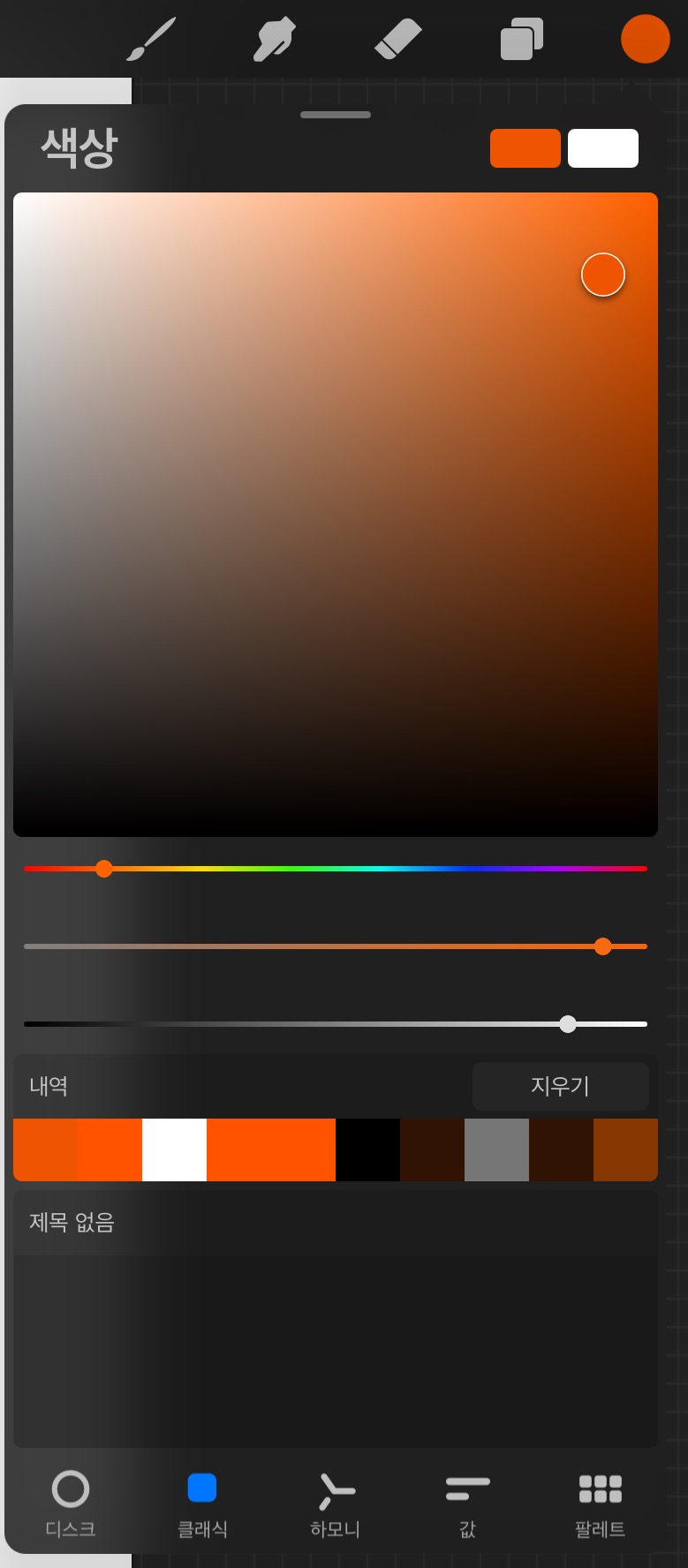

| 방구석 그림 유투브 https://www.youtube.com/channel/UCVAuGdLGiRXBxNi5JB_iXFQ?view_as=subscriber |
E북 구매는 아래링크에서 구매 가능합니다.
아이패드 드로잉
프로크리에이트로 한권에 끝내는 아이패드 드로잉 프로크리에이트를 알면 알 수록 가장먼저 한 생각은 책을 써야겠다 였습니다. 제가 알게 된 내용을 많은 분들 과 공유하고 싶어서 였죠. 그리
digital.kyobobook.co.kr
